
1.基本编辑技术
(1)移动插入点。
有三种方法,可以移动插入点。
①单击鼠标左键。
②使用键盘方向键。
③在“开始”功能区中,选择【查找】|【转到】命令,打开“查找与替换”对话框,输入查找参数,如图2.1.10所示,单击“定位”按钮即可。
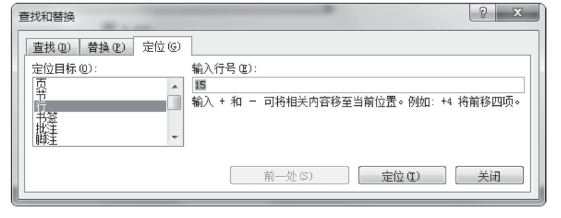
图2.1.10 定位插入点
(2)拆分和合并段落。
当需要将一个段落拆分为两个段落,即以某处开始另起一行时,将插入点定位于需分行处,按【Enter】键即可。
合并段落:当需要将两上段落合并成一个段落时,将插入点定位于前一段落末尾的段落标记上,按【Delete】键,删除该段落标记,即完成段落合并。
2.文本的选定、复制、移动和删除
(1)选定文本。
按下鼠标左键不放,拖动鼠标,可以直接选择鼠标拖过的区域。
按住【Shift】键不放,在需要选择区域起点单击鼠标左键,移动鼠标到需要选择区域的终点,单击鼠标左键,可以选择这一范围内的文本。
鼠标左键单击行左端的选定栏,可以选定这一行文本。
鼠标左键双击段落左端的选定栏,可以选定这个段落文本。
按住【Alt】键不放,按下鼠标左键不放,拖动鼠标,可以选定矩形区域内文本。
鼠标左键三击任一行左端的选定栏,或按住【Ctrl】键的同时单击选定栏,可以选定整个文档。
按下【Ctrl+A】键,可以选定整个文档。
(2)复制文本。
选择文本,在“开始”功能区,单击“复制”按钮,将插入光标移动至需要粘贴文本的位置,在“开始”功能区,单击“粘贴”按钮即可。
选择文本,在选择区单击鼠标右键,在快捷菜单选择“复制”命令,将插入光标移动至需要粘贴文本的位置,单击鼠标右键,在快捷菜单选择“粘贴”命令即可。
选择文本,使用快捷键【Ctrl+C】复制文本、将插入光标移动至需要粘贴文本的位置,使用快捷键【Ctrl+V】粘贴文本即可。
选择文本,按下【Ctrl】键不放,按下鼠标左键拖动选择区至需要粘贴文本的位置释放鼠标即可。
(3)移动文本。
选择文本,在“开始”功能区,单击“剪贴”按钮,将插入光标移动至需要插入文本的位置,在“开始”功能区,单击“粘贴”按钮即可。(www.xing528.com)
选择文本,在选择区单击鼠标右键,在快捷菜单选择“剪贴”命令,将插入光标移动至需要插入文本的位置,单击鼠标右键,在快捷菜单选择“粘贴”命令即可。
选择文本,使用快捷键【Ctrl+X】,将插入光标移动至需要插入文本的位置,使用快捷键【Ctrl+V】即可。
选择文本,光标置于选择区中,按下鼠标左键不放,拖动鼠标至需要插入文本的位置,释放鼠标左键即可。
(4)删除文本。
选择文本,单击【Delete】键,即可删除选择的文本,如果没有选择文本,单击【Delete】键,可删除插入光标右侧单个字符。
选择文本,单击【Backspace】键(退格键),即可删除选择的文本。如果没有选择文本,单击【Backspace】键,可删除插入光标左侧单个字符。
3.文本的查找与替换
(1)查找文本。
在“开始”功能区中,选择【查找】|【高级查找】命令,打开“查找和替换”对话框,如图2.1.11所示。

图2.1.11 查找文本
在“查找内容”输入窗口输入需要查找的内容,单击“查找下一处”按钮即可。单击“在以下项中查找”按钮,可以限定查找范围。单击“阅读突出显示”按钮,可以背景高亮显示查找到的内容。
(2)替换文本。
在“开始”功能区中,选择“替换”命令,打开“查找和替换”对话框,如图2.1.12所示。在“查找内容”输入窗口输入需要查找的内容,在“替换为”输入窗口输入需要替换的内容,单击“替换”按钮即可。如果按下“全部替换”按钮,会将文档中所有适合条件的内容替换。

图2.1.12 替换文本
4.撤销与恢复
在编辑文档时,Word能自动记录最近执行的操作,因此当出现错误操作时,可以通过撤销和恢复功能进行更正。
(1)撤销操作。
常用的撤销操作方法有以下两种:
①单击快速访问工具栏中的“撤销”按钮,可以撤销上一步操作,单击“撤销”按钮右侧的下三角按钮,在弹出的列表框中,可以选择要撤销的操作。
②按【Ctrl+Z】组合键。
(2)恢复操作。
恢复操作用来还原撤销操作前的文档,与撤销操作相对应,常用的恢复操作方法有以下两种:
①单击快速访问工具栏中的“恢复”按钮,恢复操作。
②按【Ctrl+Y】组合键。
免责声明:以上内容源自网络,版权归原作者所有,如有侵犯您的原创版权请告知,我们将尽快删除相关内容。




